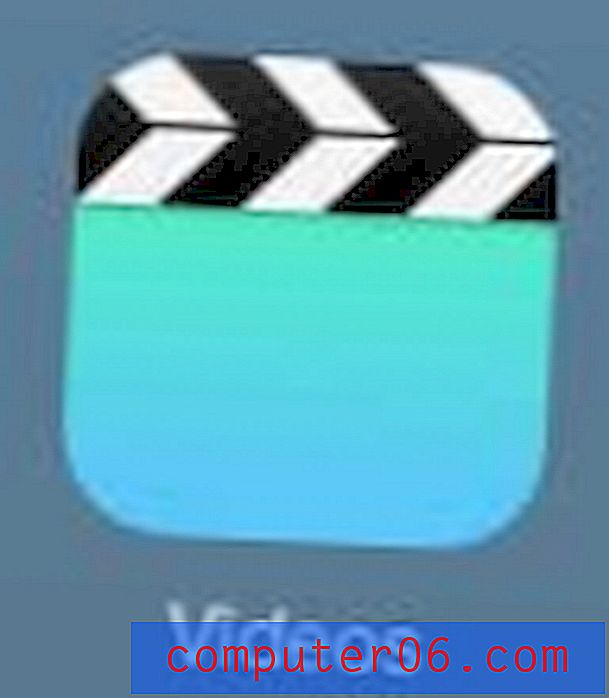Kā atņemt Google izklājlapās
Šī rokasgrāmata parādīs, kā atņemt Google izklājlapās . Jūs varēsit izmantot formulu, kas ļauj vienas šūnas vērtību atņemt no vērtības citā šūnā. Varat arī izmantot atņemšanas formulu, lai vienā šūnā atņemtu vienu vērtību no citas, kā arī iekļauj SUM funkciju, lai no vērtības atņemtu šūnu diapazonu.
- Noklikšķiniet uz šūnas, kurā vēlaties parādīt atšķirību.
- Tips = XX-YY, bet aizstājiet XX ar pirmo šūnu, un YY ar otro šūnu.
- Nospiediet tastatūras taustiņu Enter .
Google izklājlapām ir daudz līdzību ar izklājlapām, kuras izveidojat programmā Microsoft Excel. Viena no šīm līdzībām ir spēja izmantot formulas, lai aprēķinātu vērtības, pamatojoties uz skaitļiem jūsu šūnās.
Tas nozīmē, ka jums ir iespēja savā Google izklājlapā izveidot atņemšanas formulu, kas var aprēķināt atšķirību starp divām vērtībām. Šīs vērtības var balstīties uz atsaucēm uz šūnām vai arī, ja tās var balstīt vienkārši uz divām vērtībām, kuras esat ievadījis mīnusa funkcijā.
Kā atņemt Google izklājlapā
Šīs rokasgrāmatas darbības tika veiktas Google Chrome galddatora versijā, taču darbosies arī citās darbvirsmas tīmekļa pārlūkprogrammās, piemēram, Microsoft Edge, Mozilla Firefox vai Apple pārlūkprogrammā Safari.
1. darbība: pierakstieties savā Google diskā vietnē https://drive.google.com un atveriet Google izklājlapu failu, kurā vēlaties ievadīt atņemšanas formulu.
2. solis: noklikšķiniet šūnā, kur vēlaties parādīt atņemšanas formulas rezultātu.
3. solis: ierakstiet = XX-YY, bet aizstājiet XX ar pirmās šūnas atrašanās vietu un YY nomainiet ar otrās šūnas atrašanās vietu. Piemēram, zemāk redzamajā attēlā es aprēķinu starpību starp vērtību šūnā B2 un šūnā C2, tāpēc mana formula ir = B2-C2.

4. solis: nospiediet tastatūras taustiņu Enter, lai izpildītu formulu.
Ņemiet vērā, ka man ir vairākas rindas, kurās es vēlētos veikt šo pašu funkciju. Par laimi man nav manuāli jāizraksta mana formula vairākas reizes, un es varu vienkārši nokopēt un ielīmēt pirmo formulu citās šūnās un iegūt starpību starp manām šūnām visā kolonnā.
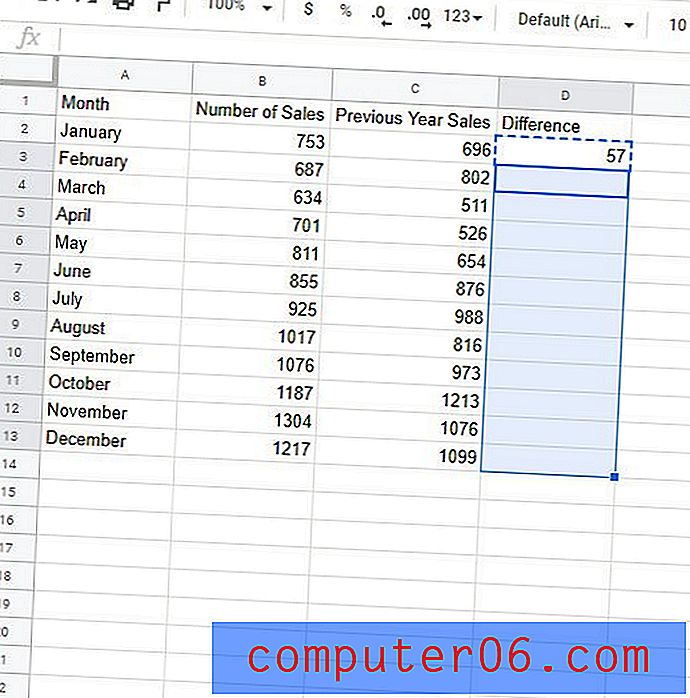
Google izklājlapas automātiski atjauninās formulu, pamatojoties uz tās atrašanās vietu. Tātad, kopējot formulu no augšējā attēla šūnas D2 un ielīmējot to šūnā D3, formula tiks atjaunināta, lai tā vietā aprēķinātu atšķirību starp šūnām B3 un C3.
Kā Google izklājlapās atņemt divus skaitļus vienā šūnā
Kā mēs jau minējām iepriekš, mēs varam izmantot šo pašu formulu, ja mēs tikai vēlamies uzzināt atšķirību starp diviem skaitļiem.
Ja mēs noklikšķināsim vienā no izklājlapas šūnām un ierakstīsim formulu, piemēram, = 100–86, Google izklājlapas aprēķinās atšķirību starp šīm divām vērtībām un parādīs to šūnā.
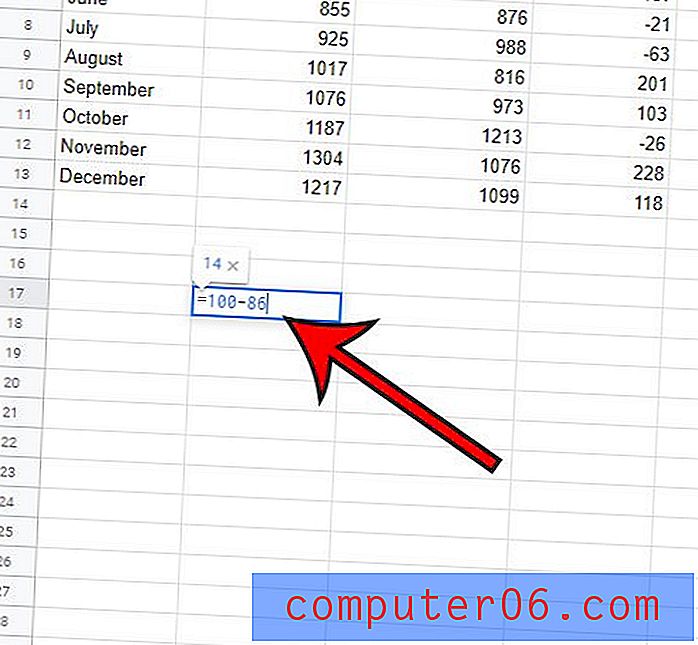
Ņemiet vērā, ka šūnā redzēsit atšķirību (šajā gadījumā tā ir 14), bet, apskatot formulas joslu virs izklājlapas, jūs redzēsit atņemšanas formulu, kuru mēs izmantojām, lai noteiktu šo vērtību.
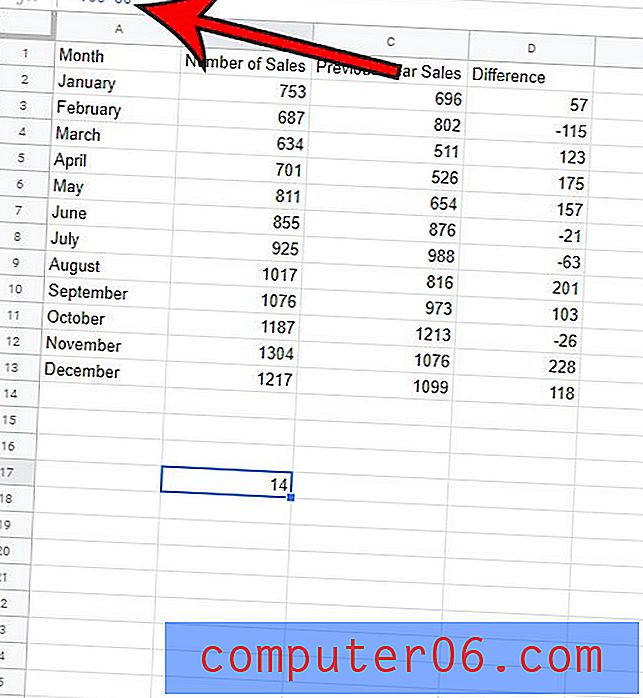
Kā atņemt šūnu diapazonu no vērtības Google izklājlapās
Ja jums ir sākuma vērtība un no šī sākuma vērtības vēlaties atņemt vērtības no šūnu diapazona, tad atšķirības aprēķināšanai varat iekļaut funkciju SUM.
Šīs situācijas formula ir šāda:
= XX-SUM (YY: ZZ)
Tad jūs nomainīsiet XX ar šūnu, kurā ir sākuma vērtība, pēc tam YY aizstājiet ar pirmo diapazona šūnu, bet ZZ - ar pēdējo šūnu diapazonā.
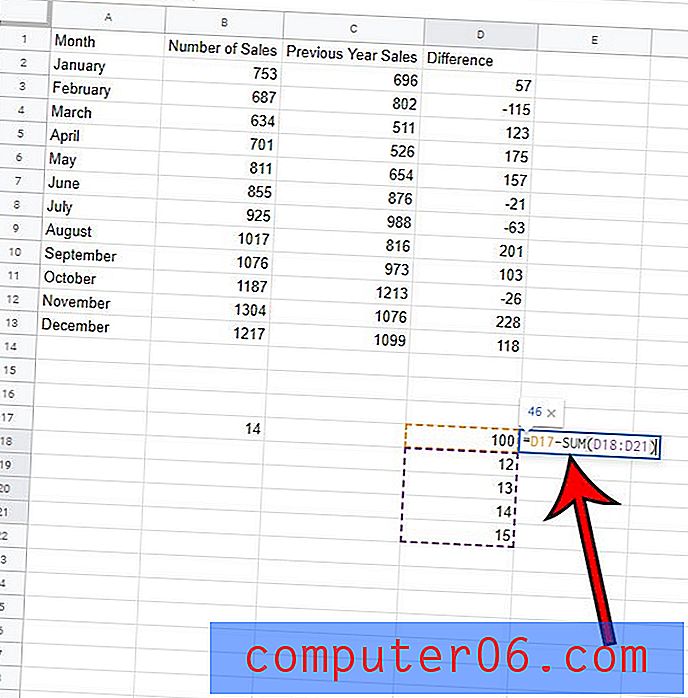
Iepriekš redzamajā attēlā es atņemu šūnas šūnās D18 līdz D21 no vērtības šūnā D17.
Papildinformācija par atņemšanu Google izklājlapās
- Ja Google izklājlapās atņemšanas formulā izmantosit šūnu atsauces, formula tiks automātiski atjaunināta, ja mainīsit kādu no vērtības šūnā, kas ir formulas daļa.
- Google izklājlapās var veikt arī vairākas citas matemātiskas darbības, vienkārši aizstājot formulas mīnus zīmi. Piemēram, izmantojot simbolu +, jūs varēsit pievienot, izmantojot simbolu /, jūs dalīsit ciparus, un, izmantojot simbolu *, jūs varētu reizināties.
- Kad es nokopēju un ielīmēju formulu, lai to piemērotu pārējām šūnām šī raksta pirmajā sadaļā, tas nebija vienīgais veids, kā es to varēju paveikt. Ja atlasāt šūnu ar formulu, pēc tam noklikšķiniet uz roktura šūnas apakšējā labajā stūrī un velciet to uz leju, Excel nokopēs šo formulu kolonnas lejā pārējās atlasītajās šūnās.
- Visas šīs Google izklājlapu formulas darbosies arī Microsoft Excel, ja jūs arī izmantojat šo lietojumprogrammu.
- Citas Google Apps lietojumprogrammas, piemēram, Google Docs, nevar izmantot šīs formulas priekšrocības, jo tās darbosies tikai Google izklājlapās. Ja jums tomēr ir jāizmanto informācija, kas ietver atņemšanas formulas, parasti jūs varat ietaupīt laiku, ievadot visu šo informāciju Google izklājlapu izklājlapā, pēc tam nokopējot un ielīmējot to tabulā savā Google dokumentu dokumentā.
Uzziniet, kā apvienot dažas šūnas Google izklājlapas izklājlapā, ja jums ir jāpielāgo faila izkārtojums un vēlaties izveidot dažas šūnas, kas ir vairāku šūnu platums vai augstums.